Şifreli ve Şifresiz iPhone Nasıl Silinir
iPhone'u silme herhangi bir kullanıcı için olmazsa olmaz bir beceridir. Örneğin eski cihazınızı satmak istiyorsanız, gizlilik ihlallerini önlemek için tüm verileri ve uygulamaları silmeniz gerekir. Ayrıca, iPhone'un yanıt vermeyi durdurması gibi çeşitli yazılım sorunlarını gidermek için önemli bir çözümdür. İyi haber şu ki, iPhone parolanızı unutsanız bile iOS cihazınızı silebilirsiniz. Bu kılavuz, tüm kullanılabilir yöntemleri listeler ve iş akışlarını gösterir.
SAYFA İÇERİĞİ:
Bölüm 1. iPhone'unuzu Silmeden Önce
Bir iPhone'u silmek, cihazınızdaki tüm kişisel ayarları, uygulamaları, dosyaları ve verileri silmek anlamına gelir. Cihazınızı fabrika durumuna getirir. Verilerinizi korumak için, işlemden önce iPhone'unuzu yedeklemeniz daha iyi olur.
İPhone'u iCloud'a Yedekleme
iPhone'unuzu iCloud'a yedeklemek için istikrarlı bir internet bağlantısına ihtiyacınız var. Olumsuz tarafı resmi bulut hizmetinin sınırlı depolama alanıdır. Bu yöntem ekstra yazılım veya donanım gerektirmez.

1 Adım. Açın Ayarlar Ana ekranınızdan uygulaması.
2 Adım. Profilinize dokunun ve seçin iCloudve yedeklemek istediğiniz uygulamaları açın.
3 Adım. Ardından, öğesine dokunun. iCloud Yedeklemetuşuna basın ve Şimdi yedekle düğmesine basın. iPhone'unuzun yedeklenmesi, veri miktarına bağlı olarak biraz zaman alabilir.
İPhone'u iTunes'a Nasıl Yedeklerim?
1 Adım. iPhone'unuzu bilgisayarınıza yedeklemek istiyorsanız, PC'nizde iTunes'u ve macOS Mojave veya daha eski bir sürümünü ya da macOS Catalina veya daha yeni bir sürümünü kullanıyorsanız Finder'ı çalıştırın.
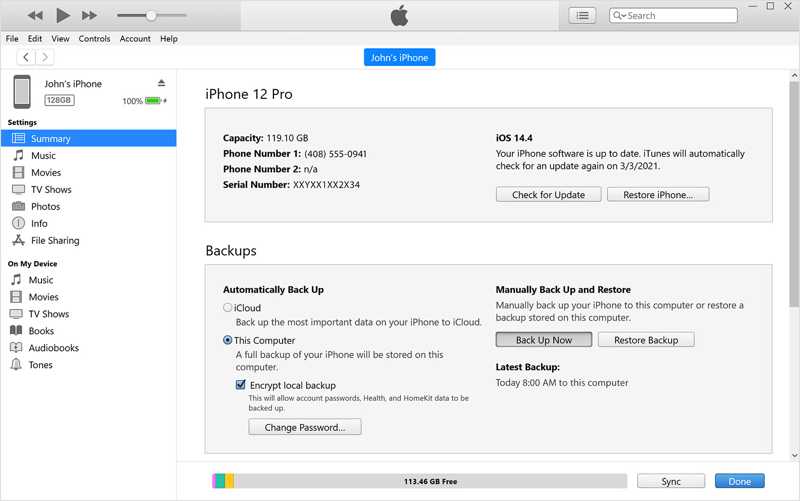
2 Adım. iPhone'unuzu Lightning kablosuyla bilgisayarınıza bağlayın. Algılandıktan sonra, Telefon iTunes'daki düğmeye basın ve şuraya gidin: ÖZET sekmesi. Finder'da iPhone adınızı seçin ve şuraya gidin: Genel sekmesi.
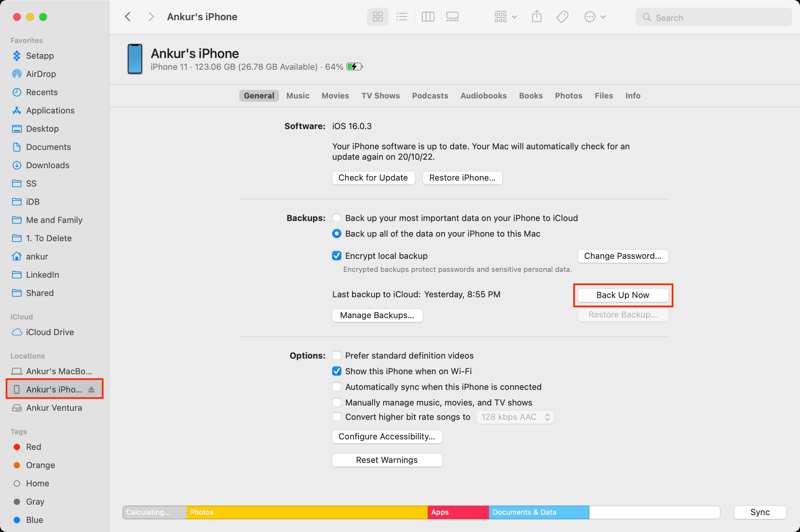
3 Adım. Yedeklemeler bölümünü bulun ve seçin Bu bilgisayarya da Bu Mac'te iPhone'unuzdaki tüm verileri yedekleyinYedeklemeyi şifrelemeyi düşünüyorsanız, yanındaki kutuyu işaretleyin. Yerel yedeklemeyi şifrele ve şifrenizi bırakın.
4 Adım. Sonunda, tıklayın Şimdi yedekle düğmesine basın.
Bölüm 2. Ayarlar ve Daha Fazlası Aracılığıyla iPhone'unuzu Silme
Bir iPhone'u temizleme iş akışı çeşitli durumlarda farklıdır. Başka bir deyişle, işi halletmek için birden fazla yolunuz vardır. Yine de, cihazınızı silerken ön koşulları yerine getirmelisiniz.
iPhone'unuzu Ayarlardan Nasıl Temizlersiniz
Önkoşul:
1.iPhone'unuza erişilebilir.
2.Apple kimliğinizin şifresini ve iPhone şifrenizi hatırlıyorsunuz.
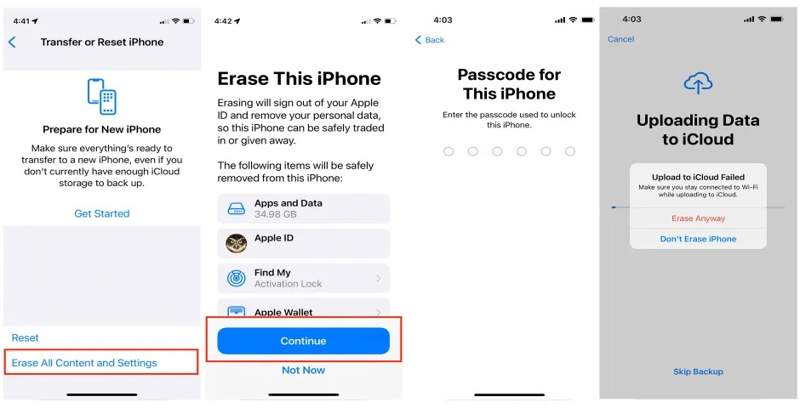
1 Adım. İPhone'unuzu açın ve Ayarlar Ana ekranda uygulaması.
2 Adım. Git Genel sekmesini tıklayın ve seçin iPhone'u Aktarın veya Sıfırlayın iOS 15 ve sonraki sürümlerde veya Reset iOS 14 ve daha eski sürümlerde. Sonra, dokunun Tüm İçeriği ve Ayarları Sil.
3 Adım. Musluk Devam etve iPhone parolanızı girin. Find My etkinse, kilidini açmak için Apple Kimliği parolanızı girmeniz istenecektir.
4 Adım. Sonunda, Yine de Sil iPhone'daki her şeyi silmeye başlamak için düğmeye basın.
Güvenlik Kilitli Ekranda iPhone Nasıl Temizlenir
Önkoşul:
1.Apple Kimliğinizin şifresini hatırlıyorsunuz.
2. iPhone'unuz iOS 15.2 veya daha yeni bir sürüme sahip olmalıdır.
İOS 17 ve sonrasında
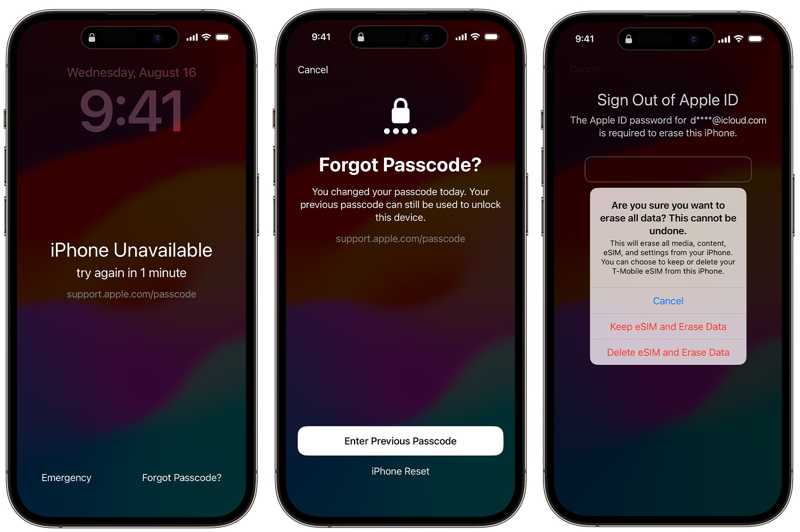
1 Adım. Yanlış şifreyi birkaç kez girin. Güvenlik Kilidi ekran belirir.
2 Adım. Dokunun Şifremi Unuttum alttaki seçeneği seçin ve iPhone Sıfırlama veya ilgili seçeneği seçin.
3 Adım. Apple Kimliği hesabınızdan çıkış yapmak için Apple Kimliği parolanızı girin. Sonra, tuşuna basın Iphone'u temizle Cihazınızı silmeye başlamak için. eSIM kullanıyorsanız, tuşuna basın eSIM'i Saklayın ve Verileri Silin or eSIM'i Sil ve Verileri Sil.
iOS 15.2 ve üzeri sürümlerde
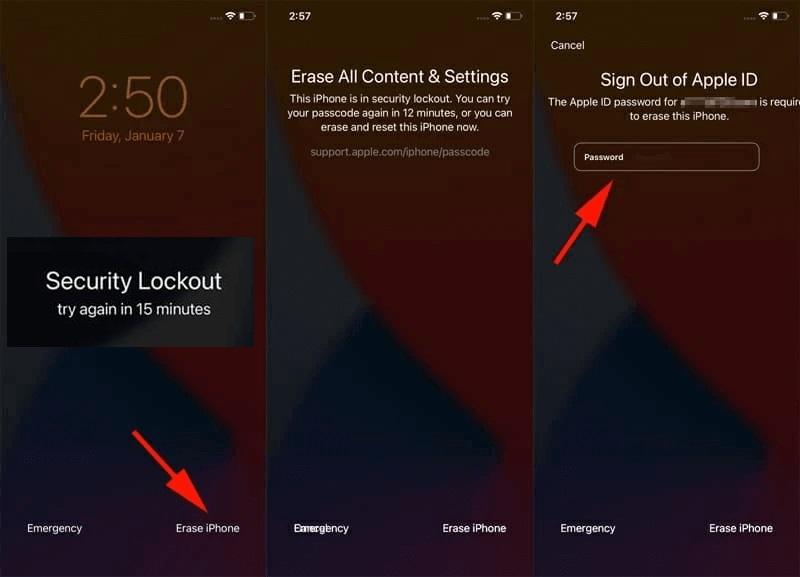
1 Adım. Girdiğinde Güvenlik Kilidi ekrana dokunun. Iphone'u temizle altta seçenek.
2 Adım. Ardından uyarıyı okuyun ve tuşuna basın. Iphone'u temizle düğmesini yeniden tıklayın.
3 Adım. Apple Kimliğinizin şifresini girdikten sonra iPhone temizleme işlemi hemen başlayacaktır.
Başka Bir iOS Aygıtını Kullanarak Bir iPhone Nasıl Silinir
Önkoşul:
1. iPhone’unuzda iPhone’umu Bul özelliği etkinleştirildi.
2.Yapma Apple Kimliğinizin şifresini unutun ve telefon numarası.
3.Başka bir iPhone veya iPad'iniz var.
4.iPhone'unuz çevrimiçi.
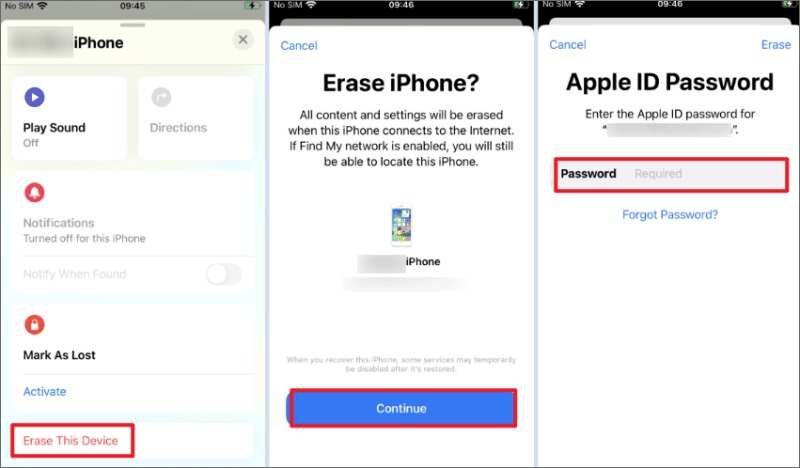
1 Adım. Başka bir iOS cihazında Find My uygulamasını çalıştırın.
2 Adım. Git Cihaz alt taraftaki sekmeye tıklayın ve listede iPhone'unuzu bulun. Bulamazsanız, + düğmesine tıklayın ve iPhone'unuzu eklemek için Apple kimliğinizi ve parolanızı girin.
3 Adım. Listede iPhone adınıza dokunun, araç çubuğuna basın ve genişletmek için yukarı doğru kaydırın ve öğesine dokunun Bu Cihazı Sil.
4 Adım. Basın Devam et, telefon numaranızı girin ve silmek düğmesine basın. Ardından, Apple Kimliği parolanızı tekrar girin ve silmek iPhone'unuzu hemen silmeye başlamak için düğmeye basın.
Not: Eğer iPhone'unuz şu anda çevrimdışıysa, cihazınız internet bağlantısına bağlandığında iPhone silme işlemi başlayacaktır.
Mac ile iPhone'daki Her Şey Nasıl Silinir
Önkoşul:
1. iPhone’unuzda iPhone’umu Bul özelliği açık olmalıdır.
2.Bir Mac bilgisayarınız veya dizüstü bilgisayarınız var.
3.iPhone’unuz internete bağlanıyor.
4.Apple kimliğinizin şifresi ve telefon numaranız var.
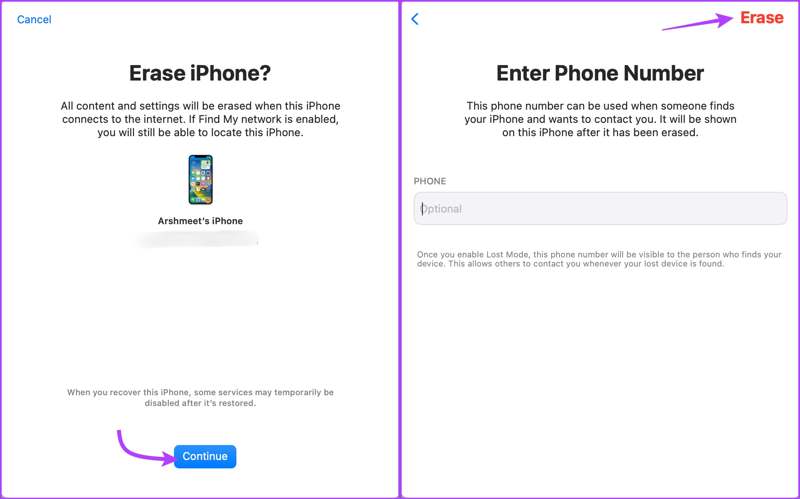
1 Adım. Find My uygulamasını açın Uygulamalar klasör.
2 Adım. Başa Cihaz sekmesine tıklayın, listede iPhone'unuzu bulun ve tıklayın.
3 Adım. Tıkla Bu Cihazı Sil düğme, vur Devam et, telefon numaranızı girin ve tuşuna basın silmek düğmesi. Apple Kimliğinizin parolasını girin ve tıklayın silmek iPhone'unuzu silmeyi onaylamak için.
Bir iPhone iCloud'da Nasıl Silinir
Önkoşul:
1. iPhone’unuzda iPhone’umu Bul özelliği etkinleştirildi.
2.iPhone’unuz internete bağlanıyor.
3.Apple kimliğiniz ve iPhone şifreniz var.
4FA açıksa iPhone'unuz elinizdedir.
5.Web tarayıcısı olan erişilebilir bir bilgisayarınız veya mobil cihazınız var.

1 Adım. Bir tarayıcıda www.icloud.com adresini ziyaret edin ve Apple Kimliğiniz ve parolanızla iCloud'da oturum açın. Ana arayüzde Find My iPhone veya Find My'i seçin. Veya www.icloud.com/find adresine gidin ve hesabınızda oturum açın.
İpuçları: İki faktörlü kimlik doğrulama etkinse, iPhone ekranınızda görünen doğrulama kodunu girin.
2 Adım. Tıkla ve genişlet Tüm Cihazlar Ekranın üst kısmındaki menüye tıklayın ve listeden iPhone adınızı seçin. Ardından Find My cihazınızı haritada takip etmelidir.
3 Adım. Ardından, tıklayın Bu Cihazı Sil açılır iletişim kutusundaki düğmesine tıklayın. İstenirse, telefon numaranızı girin ve silmek düğmesine basın.
4 Adım. Ardından hesabınızdan çıkış yapmak için Apple Kimliğinizin parolasını girin ve silmek iPhone'unuzdaki dosyaları uzaktan silmeye başlamak için.
iTunes/Finder ile iPhone Nasıl Silinir
Önkoşul:
1.Bilgisayarınızda iTunes veya Finder'ın en son sürümü yüklü olmalıdır.
2. iPhone'unuzu bilgisayarınıza bağlamak için uyumlu bir USB kablonuz var.
3. iPhone'umu Bul özelliği etkinse, Etkinleştirme Kilidi'ni açmak için Apple Kimliği parolanıza ihtiyacınız vardır.
4. iPhone şifrenizi unuttuysanız cihazınızı Kurtarma Moduna alın.
1 Adım. Windows ve macOS Mojave veya daha eski sürümlerde iTunes'un en son sürümünü açın. macOS Catalina veya daha yeni sürümlerde Finder uygulamasını başlatın.
2 Adım. iPhone'unuzu uyumlu bir kabloyla bilgisayarınıza bağlayın. O zaman iki durumla karşılaşacaksınız:
1 Durumu:

3 Adım. Ekrandaki talimatları izleyerek iPhone parolanızı girin ve bu bilgisayara güvenin.
4 Adım. iPhone'unuz tanındığında, Telefon iTunes'daki düğmeye gidin ÖZET sekmesini tıklayın ve iPhone Restore düğmesi. Finder'da sol tarafta iPhone adınızı seçin ve iPhone Restore düğmesi Genel sekmesi.
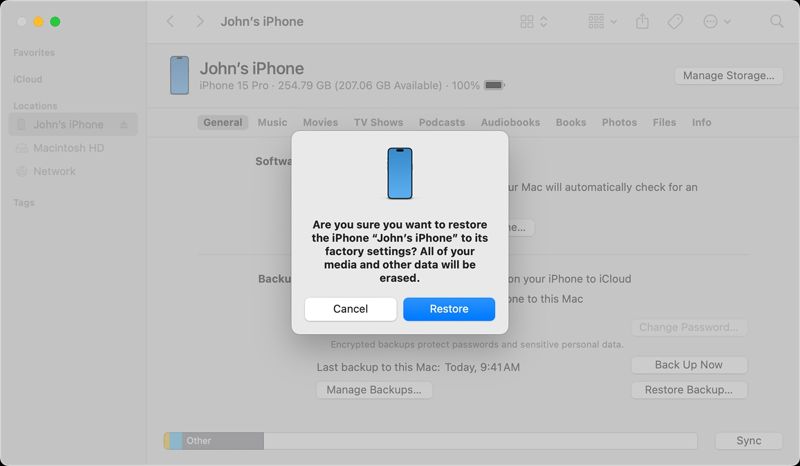
5 Adım. İstenirse, tıklayın Restore iPhone'unuzdaki her şeyi silmeye başlamak için uyarı açılır penceresindeki düğmeye tıklayın.
2 Durumu:

3 Adım. iPhone şifrenizi unuttuysanız, onu Kurtarma Moduna alın. iPhone'unuzu kapatın.
iPhone 8 veya sonraki sürümlerinde, tuşuna basın ve hemen bırakın hacim Up düğmesine basın. Aşağı hacmi düğmesini basılı tutun ve Side Kurtarma Modu ekranı görünene kadar düğmesine basın.
iPhone 7/7 Plus'ta, tuşuna basmaya devam edin Side + Aşağı hacmi Kurtarma Modu ekranını görene kadar düğmelerine aynı anda basın.
iPhone 6s veya önceki modellerde, Ana Sayfa + Uyku / uyanma Kurtarma Modu ekranı açılana kadar düğmelere aynı anda basın.
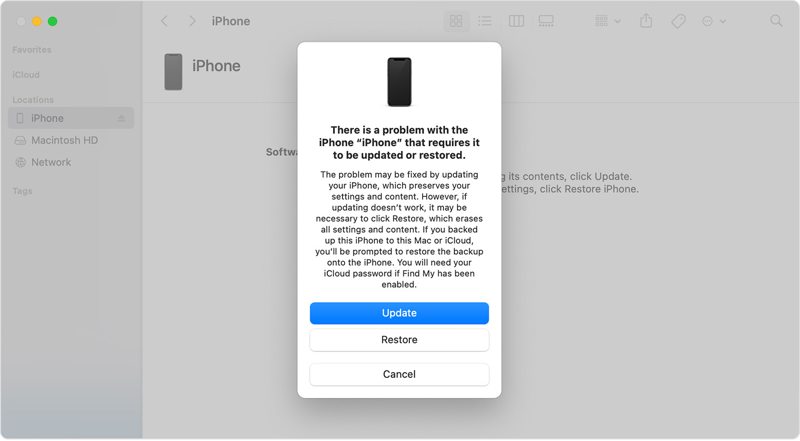
4 Adım. iTunes veya Finder, iPhone'unuzu Kurtarma Modunda algıladığında, üç düğmeli bir iletişim kutusu görünecektir. Tıklayın Restore iPhone şifresi olmadan iPhone'unuzdaki her şeyi silmeye başlayın.
Bölüm 3. Bir iPhone'u Temizlemenin En İyi Yolu
Gördüğünüz gibi, bir iPhone'u silmenin yaygın yollarının hepsinin ön koşulları vardır. Apple Kimliği bilgilerinizi ve iPhone parolanızı hatırlamanız gerekir. Cihazınızdaki her şeyi hiçbir kısıtlama olmadan silebilir misiniz? Cevap şudur: Apeaksoft iPhone Silgi. Tek tıklamayla iPhone'unuzu silmenizi sağlar.
Herhangi Bir Kısıtlama Olmadan Bir iPhone'u Temizlemenin En İyi Yolu
- Tek bir tıklamayla iPhone'unuzdaki her şeyi silin.
- Gelişmiş teknolojiyle verilerinizi ve dosyalarınızı yeniden yazın.
- Silinen verilerin tamamı kurtarılamaz.
- iPhone'daki uygulamaları kaldırma fabrika ayarları.
- İOS'un en son sürümlerini destekleyin.
Güvenli indirme
Güvenli indirme

iPhone'unuzdaki Her Şeyi Nasıl Silersiniz
1 Adım. iPhone'unuzu ve bilgisayarınızı bağlayın
Bilgisayarınıza yükledikten sonra en iyi iPhone silme yazılımını başlatın. Mac için başka bir sürümü de var. Sonra, iPhone'unuzu bir Lightning kablosuyla bilgisayarınıza bağlayın. Daha sonra yazılım cihazınızı otomatik olarak algılayacaktır.
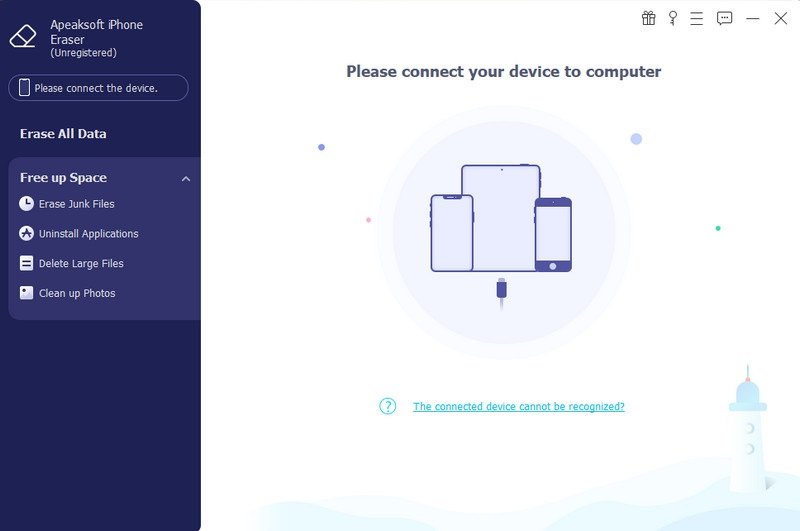
2 Adım. Bir seviye seçin
Git Tüm Verileri Sil Sol kenar çubuğundan sekmeye tıklayın ve üç silme seviyesi göreceksiniz, Düşük, Orta, ve Yüksek. Düşük level, iPhone'unuzdaki tüm verileri ve ayarları hızla siler. Orta seviyesi, cihazınızdaki silinen verilerin üzerine yazar. Düşük seviyesinden daha uzun sürer. Yüksek seviye, özel verileri silmek için DoD 5220.22-M'yi benimser. İhtiyaçlarınıza göre uygun bir seviye seçin.

3 Adım. Bir iPhone'u silin
Sonunda, Ana Sayfa düğmesine basın. Ardından giriş yapın 0000 alanına girin ve silmek Apple Kimliği parolası olmadan iPhone'unuzu hemen silmeye başlamak için düğmeye basın. İşlem sırasında cihazınızı bilgisayarınıza bağlı tutun. İşlem tamamlandığında iPhone'unuzun bağlantısını kesin.

Sonuç
Bu kılavuzda yedi yol listelenmiştir iPhone'u sil Şifrenizle veya şifreniz olmadan. iPhone şifrenizle, Ayarlar uygulamasından cihazınızı silebilirsiniz. iPhone şifrenizi unuttuktan sonra, başka bir iOS cihazında, web'de veya bir Mac'te Find My ile her şeyi silebilirsiniz. Güvenlik Kilidi ekranı ve iTunes da verilerinizi silmenize olanak tanır. Apeaksoft iPhone Eraser, iPhone'lar için herhangi bir kısıtlama olmaksızın kullanılabilir. Bu konu hakkında başka sorularınız varsa, lütfen bu gönderinin altına bir mesaj bırakmaktan çekinmeyin.
İlgili Makaleler
iPhone'unuzda yanlışlıkla önemli mesajlarınızı sildiyseniz, iOS'ta silinen mesajları kolaylıkla geri getirmek için 6 pratik yöntemimizi kullanabilirsiniz!
Bu, iPhone'unuzdaki metin mesajlarını ve iMessage'ı iCloud ile veya iCloud olmadan iPad'inize senkronize etmenize yardımcı olacak kapsamlı bir kılavuzdur.
iPhone'unuzdan yanlışlıkla bir uygulamayı mı sildiniz? Panik yapmayın. Lütfen Uygulama Kitaplığı'nı kontrol edin, App Store'da yeniden yükleyin veya iPhone Veri Kurtarma'yı kullanarak kurtarın.
iPhone'unuzu daha kolay hale getirmek için parolayı kapatın. Tüm modeller için kapatma yönteminin ayrıntılı bir açıklamasını vereceğiz.

